Како променити ДНС сервере у Виндовс 11
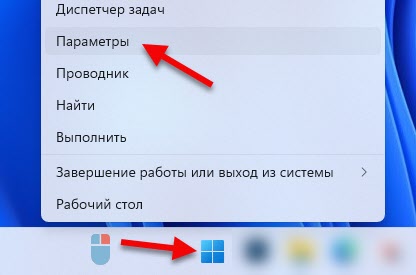
- 2857
- 807
- Moses Grimes
Како променити ДНС сервере у Виндовс 11
У овом чланку ће се показати како самостално променити ДНС сервере у оперативном систему Виндовс 11 за одређену Ви-Фи мрежу, за све мреже и за ожичене Етхернет везе. ДНС сервер испуњава задатак да се адреса сајта претвара у ИП адресе. А онда се сервер већ повезује и преузмете сајт. Најчешће, ДНС сервери пружају Интернет провајдер. То је, подразумевано користимо ДНС сервере добављача. Али неки проблеми им се ретко не догађају. На пример, грешка ДНС сервера не одговара на Виндовс 11. Поред тога, могу полако радити или имати неке проблеме са сигурношћу и поверљивошћу.
Стога се препоручује коришћење алтернативних ДНС сервера. И вероватно најпопуларнији Гоогле јавни ДНС од Гоогле-а. То може бити ДНС сервери из других компанија. Више информација о Гоогле-у ће наћи више информација о Гоогле ДНС-у у овом чланку. Тада ћу показати како ручно прописати било које ДНС сервере у подешавањима Виндовс 11. Засебно разматрамо промену ДНС-а за одређену Ви-Фи мрежу, за све везе путем бежичног адаптера и Етхернет адаптера (ЛАН).
Прво морамо да отворимо параметре. Учини то погодном путем за вас. Можете, на пример, кликните на мени Старт и изаберите "Параметри".
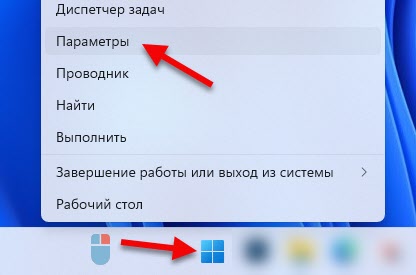
Затим следимо упутства у зависности од тога која везу морате да промените ДНС.
Подешавање ДНС-а за Ви-Фи везу (све мреже) и Етхернет
- На картици "Мрежа и Интернет" изаберите "Додатне мрежне параметре".
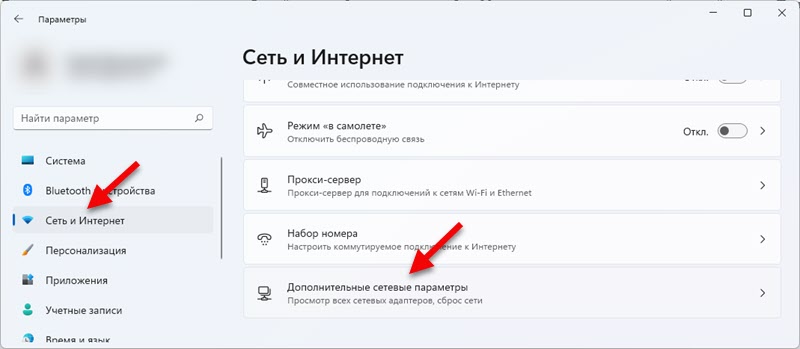
- Затим кликните на "Бежична мрежа" и изаберите "да бисте видели додатна својства".
Важно: Ако требате да промените ДНС сервере за повезивање са каблом (преко мрежне картице ЛАН), а затим изаберите Етхернет адаптер. Онда је све у складу са упутствима. Показујем се на примеру бежичне везе.
- Насупрот ставци "Промени ДНС сервер", кликните на дугме "Промени".

- У падајућем менију изаберите "Ручно", укључите "ИПв4" и прописујте ДНС сервере. У пољу "Преферирани ДНС сервер" - 8.8.8.8 и у пољу "Додатни ДНС сервер" - 8.8.4.4. Ово су Гоогле сервери. Ако је потребно, можете да прописете своје.
 Кликните на дугме "Сачувај".
Кликните на дугме "Сачувај". - Такође можете прописати адресе за ИПв6. Гоогле јавне ДНС-ове су следеће: 2001: 4860: 4860 :: 8888 и 2001: 4860: 4860 :: 8844.
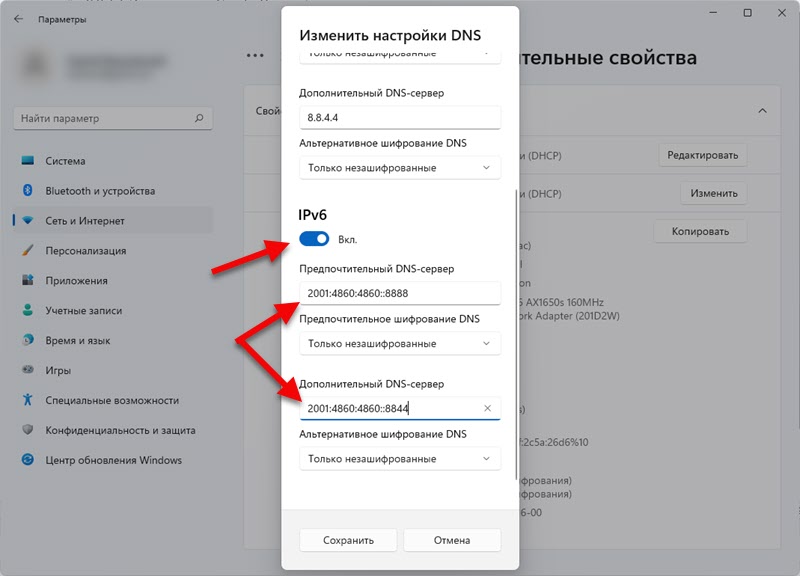 Не заборавите да кликнете на дугме "Сачувај".
Не заборавите да кликнете на дугме "Сачувај". - Након одржавања поставки, Виндовс 11 ће користити ДНС сервере које сте прописали. Ако сте их променили да бисте решили неки проблем, а то није успело, а затим покушајте да поново покренете рачунар.
Можда сте скренули пажњу на "алтернативна ДНС" алтернативна енкрипција у горњим подешавањима. Ово је поставка која вам омогућава да омогућите функцију шифровања ДНС саобраћаја. Ово ће вам везати сигурније. Планирам да напишем посебан, детаљнији чланак о овој теми.

Препоручујем да се укључи "само шифровано (ДНС на врху ХТПС-а)". Али имајте на уму да ради само са неким ДНС серверима. Нема их много њих. Можете их препознати попуњавањем команде Нетсх ДНС показује шифровање На командној линији. Гоогле јавни ДНС подржава ДНС преко ХТТПС-а у оперативном систему Виндовс 11.
ДНС промена за једну одређену Ви-Фи мрежу
Када променимо параметре у својствима адаптера (као што сам показао горе), односе се на све везе кроз овај адаптер. Али у оперативном систему Виндовс 11 постоји прилика за промену ДНС-а за једну, специфичну Ви-Фи мрежу. То можете учинити у својствима ове мреже.
У параметрима, у одељку "Мрежа и Интернет", изаберите "Ви-Фи".
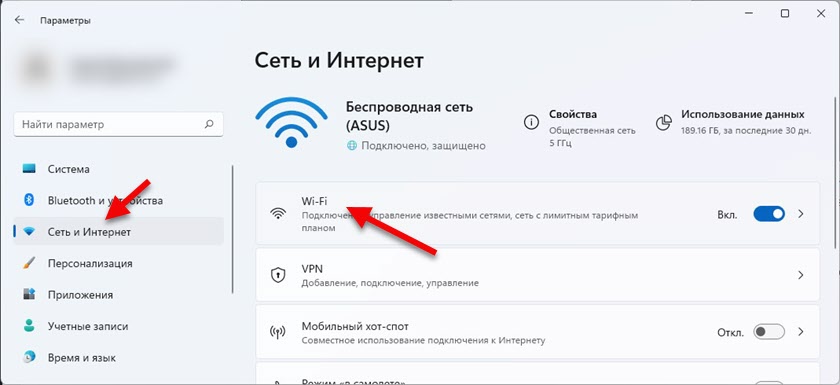
Затим кликните на ставку "својства" (назив ваше мреже) ".
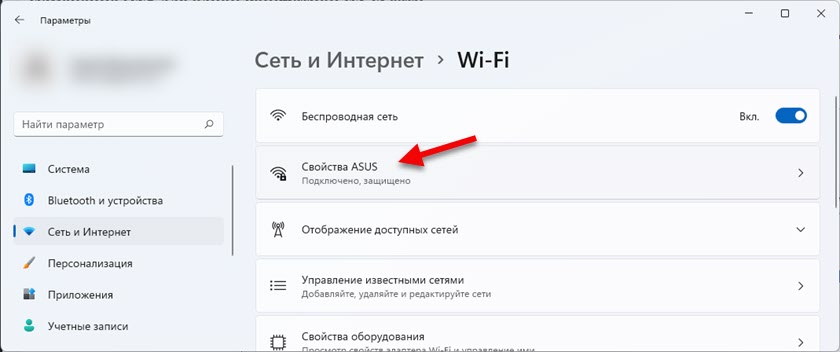
Кликните на дугме "Промени" напротив "Промјена ДНС сервера" и отворен прозор преписати ДНС сервере, као што је приказано у горе наведеним упутствима.
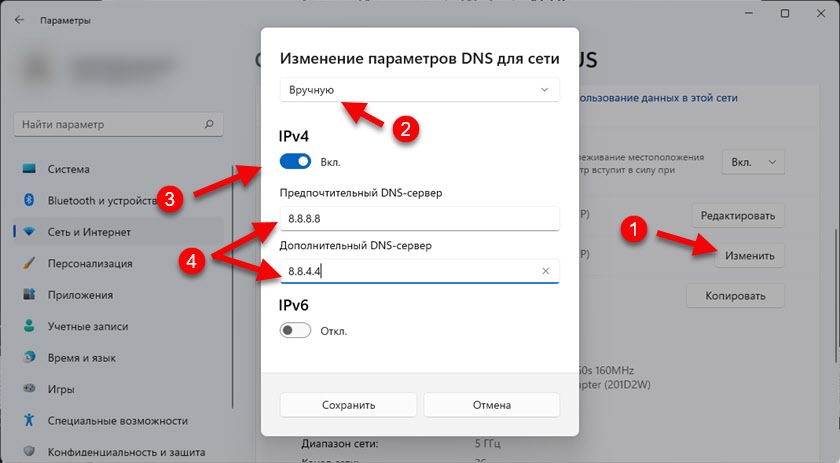
Не заборавите да сачувате подешавања (кликните на дугме "Сачувај").
Ако остане било каква питања, питајте у коментару. Бићу срећан да одговорим.
- « Ви-Фи адаптер у програму Виндовс 11 Ажурирање, повраћање, замену за решавање различитих проблема и грешака
- Како заборавити (брисати) Ви-Фи мрежу на Виндовс 11? »

